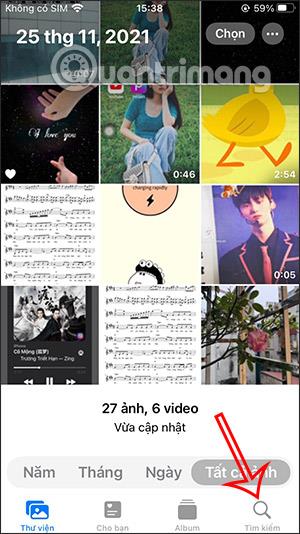Fotoalbumet på iPhone sparar fullständig information om bilden, till exempel vilket program bilden laddades ner från. Användare kan sedan enkelt söka efter fotosamlingen som laddats ner från applikationen de behöver, bläddra bland bilder efter applikation på iPhone istället för att manuellt söka efter bilder på iPhone en efter en. Artikeln nedan ger dig tips för att snabbt hitta foton på iPhone.
Instruktioner för att snabbt hitta bilder som laddats ner från appar på iPhone
Steg 1:
Öppna först appen Foton på iPhone och klicka sedan på sökikonen längst ned på skärmen.

Steg 2:
Den här gången visar sökgränssnittet. Du anger namnet på alla program du vill söka efter bilder som laddats ner från denna applikation.

Som ett resultat kommer vi att se alla bilder som laddas ner från appar på iPhone, till exempel nedladdade från Chrome. Klicka på Visa alla för att se hela antalet bilder som laddats ner från det här programmet.

Om applikationen har ett eget fotoalbum på iPhone, när du scrollar ner kommer du omedelbart att se det visas.

Steg 3:
När du trycker på bilden och sedan sveper från botten till toppen kommer den att visa detaljerad information om bilden, inklusive nedladdning av bilder från appen på iPhone.


Bilder innehåller mycket information och här kan du kontrollera och ta bort privat information i iPhone-bilder, vilket är platsen där bilden togs.

Steg 4:
Om du vill se alla fotoalbum som laddats ner från applikationer installerade på iPhone, eller tagna från dessa applikationer, behöver vi bara klicka på Album-objektet .
Fortsätt att trycka på Se alla så kommer du att se hela fotoalbumet för applikationen nedladdat på iPhone enligt nedan.


Det här är ett väldigt enkelt tips för att söka efter bilder på iPhone, vilket hjälper dig att snabbt hitta bilder som laddats ner från alla program på telefonen.